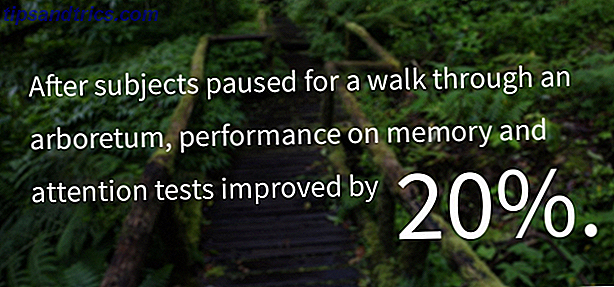Mens endring vanligvis er en god ting, kan endringer i operativsystem (OS) være vanskelig å håndtere. Operativsystemer som Windows har en tendens til å endres radikalt fra versjon til versjon, og lar noen kunder vandre gjennom sitt nye OS for programmer og mapper.
Siden disse endringene i stor grad er basert på brukergrensesnittet (brukergrensesnittet), endres alt fra vinduespolstringsstørrelsen til en manglende Start-knapp, kan brukerne bli mørkt. Ikke nå lenger! Vi viser deg å slå din Windows 10 til Windows-versjonen av samme type!
Windows XP
Windows XP lider av et uvanlig problem: det er den eldste Windows OS-distribusjonen som fortsatt er kjent for og til og med populær blant en høy andel brukere. Enda viktigere, de som regelmessig bruker Windows XP, er vanligvis mest komfortable med brukergrensesnittet. Derfor simulerer en tidligere brukergrensesnitt mens du opprettholder moderne sikkerhetsstandarder for OS Hvordan klargjør Windows XP og stopper bekymring om Apocalypse Slik klipper du Windows XP og stopper å bekymre deg om apokalypsen Trenger du å være med Windows XP? Bruke et ikke-støttet operativsystem er risikabelt, men fortvil ikke! Vi viser deg hvordan du kan fortsette å kjøre Windows XP, hvis du må. Les mer er av største betydning.
For å konvertere Windows 10-brukergrensesnittet til XP, last ned Classic Shell. Når du er installert, skriver du Classic Start-menyen i Start-menyen og klikker på Classic Start Menu Settings for å åpne vinduet Innstillinger for Classic Start Menu .
Classic Shell lar brukerne omdøpe, endre eller tilbakekalle deres Startmeny og Start-knappen. Før du fortsetter, last ned Windows XP-pakken for Classic Shell. Innholdet i denne filen lar deg omstrukturere noen Windows-egenskaper, simulere XPs brukergrensesnitt. Trekk innholdet til en mappe etter eget valg, men hold posisjonen i tankene.
Startmeny
Kontroller først alternativet Vis alle innstillinger øverst i vinduet. Dette åpner alle programalternativer. Deretter går du til kategorien Startmeny stil . Klikk på radioknappen merket Classic med to kolonner, velg deretter hud under. Klikk på rullegardinmenyen ved siden av Skin- parameteren og velg Windows XP Luna .
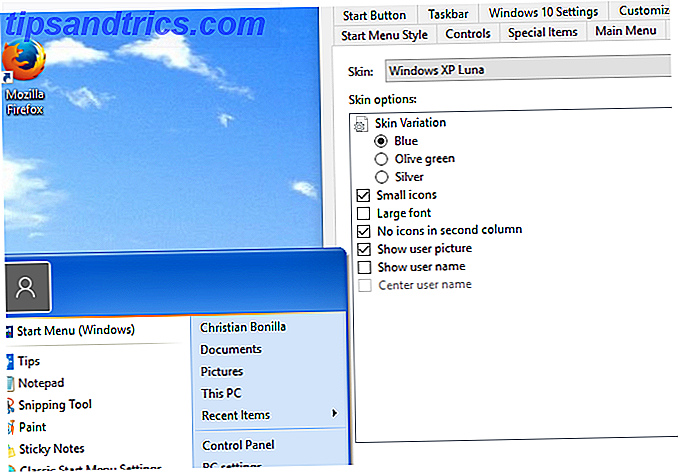
Konfigurer innstillingene, uansett hvor du vil, og klikk OK .
oppgavelinjen
Deretter går du til oppgavelinjen- fanen. Merk av for Tilpass oppgavelinjen før du fortsetter. Klikk på oppgavelinjen, deretter på ellipsen ( ... ) -knappen. Et filalternativ åpnes. Gå til hvor du lastet ned din XP-pakke og velg din xp_bg- fil, som vil vises som et tynt bilde. Classic Shell bruker denne malen til å skanne oppgavelinjen.

Klikk deretter på det horisontale strekkalternativet for å aktivere huden. Velg flis for både horisontale og vertikale strekkalternativer .
Start knapp
Vi har endret brukergrensesnittet litt for å virke mer XP-vennlig, men det er en ting vi mangler: Start-knappen. Heldigvis lar Classic Shell deg også endre disse alternativene. Gå til Start-knappen- kategorien og klikk på Erstatt start-knappen . Klikk deretter på Tilpasset knapp, Knappbilde og ellipse ( ... ) -knappen.

Finn bildet som er merket XPButton, som ser ut som et stablet bilde, og dobbeltklikk på bildet. Størr bildet til oppgavelinjen.
Finpuss
Siden Windows XP er en vestig av en annen tid, trenger lite mer for å oppnå ønsket effekt. Bare takk på det klassiske Bliss tapetet og du burde være ferdig!
Windows 7
Denne effekten krever mye av samme funksjonalitet som finnes i Classic Shell.
Startmeny
Gå til der du valgte din tidligere Skin- parameter (tidligere Windows XP Luna) og velg Windows Aero .

Rediger innstillingene slik det passer deg.
oppgavelinjen
Gå til oppgavelinjen- fanen i Classic Shell. Mens Classic Shell ikke har en direkte Windows 7-klon for oppgavelinjen, har den et glanset alternativ som ligner på det. Kontroller Tilpass oppgavelinjen og aktiver Glass -knappen.

Juster opacity og farge som du passer også.
Start knapp
Gå til dette forumet og last ned Windows 7 Start-knappen bildet. Classic Shell tolker det som en interaktiv Start-knapp.

Gå til Start-knappen- fanen din og fortsett å erstatte den forrige knappen med den som er koblet over.
Etterbehandling: Vinduer Aero Glass
Aero Glass skaper en fin, gjennomsiktig kant til systemprogramvinduene. Windows Aero Glass, men et stort aspekt av Windows 7's allure, har blitt mystisk forsvunnet fra Windows 10. Når det er sagt, blir det å håndtere glasset på 10-enheten din.

En fantastisk liten applikasjon som gjelder Aero Glass vakkert ble utviklet av en Reddit-bruker, / u / HV250. Du kan både aktivere og redigere Aero-temaet, og skape en perfekt siste berøring med den generelle Windows 7-følelsen. Hvis det ikke virker, og du vil lytte til andre Aero Glass-metoder. Hvordan få Aero Glass Theme på Windows 10. Hvordan få Aero Glass Theme på Windows 10. Det var en av de mest etterspurte funksjonene fra Windows Insiders. Likevel bestemte Microsoft seg for ikke å legge Aero Glass tilbake til Windows 10, etter å ha fjernet det i Windows 8. Slik kan du få det ... Les mer på Windows 10, vi har det dekket også.
Windows 8.1
Mens Windows 8 ikke var like vellykket som sine kolleger, tok det inn en ny og spennende funksjon: Den moderne brukergrensesnittet (tidligere Metro UI) er du forvirret av Windows App Terminology? Er du forvirret av Windows App Terminology? Har du noen gang lurt på hva som er forskjellen mellom et program, et program eller en programvare? Eller om den Windows-appen er metro, moderne, universell eller vanlig rett? Du er ikke alene. La oss rydde opp ting! Les mer . Mens det i stor grad er spioneringen som Microsofts forsøk på å fusjonere tavle- og desktop OS-markedet, har Modern UI innarbeidet mange nyttige funksjoner for brukere med berøringsskjermfunksjoner.
Moderne brukergrensesnitt
Det er to måter å inkorporere det moderne brukergrensesnittet i Windows 10 - både som standard! Den første aktiverer Startskjerm som, i motsetning til den vanlige Startmenyen, viser dine pinnede Start-meny-programmer over hele skjermen. For å aktivere, høyreklikk et tomt mellomrom på skrivebordet ditt og velg Tilpass .
Klikk på Start- alternativet i vinduet Personvern og velg alternativet Bruk Start fullskjerm .

Dette alternativet gir deg ikke en full moderne brukergrensesnitt. I stedet vil det bare lage en fullskjermversjon av Startmenyen.

Det andre standardalternativet for å simulere Moderne brukergrensesnitt er en fyldigere versjon av det forrige alternativet: ved hjelp av Windows 10s tavlemodus kan du konvertere det typiske skrivebordet til en fullskjerm-startmeny med ekstra oppgavelinjefunksjonalitet. For å aktivere, gå til Action Center og velg Tablet-modus.

Ikke bare er disse standardalternativene nyttige, de gir en litt annen dynamikk til Start-menyen uten å fjerne den svært funksjonelle funksjonen som gjør Windows Start-menyen så ikonisk. Det finnes imidlertid tredjepartsalternativer som gir en nærmere titt på Windows 10. Omnimo er en av de beste.
Omnimo er en komplett Rainmeter-pakke viet til å simulere Windows 8-skrivebordet. Bare installer og konfigurer. Hvis du ikke er veldig kjent med Rainmeter, ikke frykt. Vi har en Rainmeter guide En enkel guide til Rainmeter: Windows Desktop Customization Tool En enkel guide til Rainmeter: Windows Desktop Customizer Tool Rainmeter er det ultimate verktøyet for å tilpasse Windows-skrivebordet ditt med interaktive bakgrunnsbilder, desktop widgets og mer. Vår enkle guide vil hjelpe deg med å lage din egen personlige desktopopplevelse på kort tid. Les mer for å hjelpe.
Mens det er begrenset til Rainmeter, vil du være hardpresset for å finne et alternativ så glatt og naturlig som Omnimo. Best av alt, det er helt gratis!
Vi må gå tilbake (noen ganger)
Visst, det er litt nyhet i å simulere tidligere Windows-grensesnitt i Windows 10. Det er imidlertid noen som er avhengige av at tidligere OS-versjoner er kjent for å utføre daglige oppgaver på PCen.
Enten du vil ta en spasertur gjennom minnesbanen The Forgotten Retro Sounds of the Early Windows Era De glemte retro lydene fra den tidlige Windows-perioden Dette året markerer utgivelsen av den endelige Windows-versjonen. 20 år tidligere ble Windows 95 født. Husker du hvordan det hørtes? Bli med på en nostalgisk lydtur nedover minnet. Les mer, eller ønsker å nyte kjennskap til et tidligere OS med sikkerheten til en moderne, bør du nå kunne tilpasse seg på kort tid.
Hvilke andre tidligere Windows-funksjoner vil du se i Windows 10? Gi oss beskjed i kommentarene nedenfor!

![6 Gratis Typing Tutors Online som lærer deg hvordan du berører Type [Chrome]](https://www.tipsandtrics.com/img/internet/102/6-free-typing-tutors-online-that-teach-you-how-touch-type.jpg)